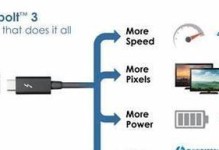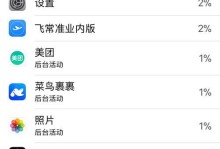重装系统是电脑维护中常见的操作之一,而Win764位操作系统在市场上使用广泛,因此本文将针对这一系统版本,为大家提供一篇详细的重装系统教程。无论你是因为电脑运行缓慢、系统崩溃等问题,还是想要清理电脑垃圾来提高性能,都可以参考本文的步骤进行操作。
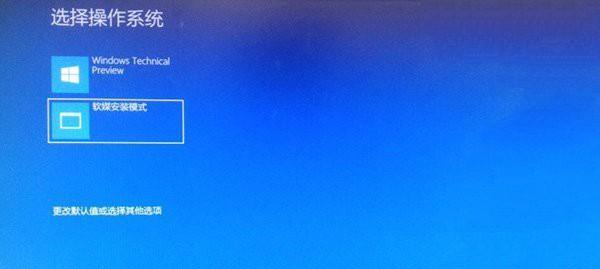
一:备份重要文件
在重装系统之前,首先需要备份电脑中的重要文件,包括文档、图片、视频等。可以将这些文件复制到外部硬盘、U盘或者云存储中,以免在重装系统过程中丢失。
二:下载系统镜像文件
在开始重装系统之前,需要先下载Win764位的系统镜像文件。可以从官方网站或其他可信渠道下载到ISO镜像文件,并确保文件完整无损。

三:制作安装U盘
将下载好的Win764位系统镜像文件写入U盘中,制作成可启动的安装U盘。可以使用Rufus、UltraISO等工具进行制作,确保U盘的引导能力。
四:修改BIOS设置
在重装系统之前,需要修改电脑的BIOS设置,将启动顺序调整为从U盘启动。首先进入BIOS界面,在“Boot”或“启动”选项中找到“BootSequence”或“启动顺序”,将U盘调整至第一位。
五:重启电脑
保存BIOS设置后,重启电脑。在重启的过程中,按照屏幕上的提示按键进入系统安装界面,选择语言和时区等设置,并点击“下一步”进行下一步安装。

六:选择自定义安装
在系统安装界面中,选择“自定义安装”,这样可以对分区进行调整和格式化。注意:自定义安装会删除电脑上的所有数据,请确保已备份好重要文件。
七:删除旧系统分区
在自定义安装界面中,选择需要安装系统的分区,并点击“删除”。此操作将会清除该分区上的所有数据,请确保已经备份好需要保留的文件。
八:创建新系统分区
在自定义安装界面中,点击“新建”,创建新的系统分区。可以根据需要设置分区的大小,并将分区格式化为NTFS文件系统。
九:安装系统
在自定义安装界面中,选择新建的系统分区,并点击“下一步”进行系统安装。安装过程可能需要一段时间,请耐心等待。
十:设置用户名和密码
在系统安装完成后,根据屏幕提示设置用户名和密码。这是登录系统时所需要的信息,请确保密码安全可靠。
十一:安装驱动程序
在完成系统安装后,需要安装电脑的驱动程序。可以通过硬件设备的型号在官方网站上下载对应的驱动程序,并按照提示进行安装。
十二:更新系统和软件
在安装完驱动程序后,需要更新系统和软件。可以打开Windows更新功能,下载并安装最新的系统补丁和更新;同时也可以更新已安装的软件版本,提高系统的稳定性和安全性。
十三:恢复个人文件
在完成系统和软件的更新后,可以将之前备份的个人文件复制回电脑中。这样就可以恢复之前保存的文档、图片、视频等文件。
十四:安装常用软件
在完成系统恢复后,可以根据个人需求重新安装常用的软件,如浏览器、办公软件、播放器等。确保下载软件时选择可信渠道,以防止安装恶意软件。
十五:重装系统后的注意事项
重装系统后,需要注意电脑的安全和维护。可以安装杀毒软件,定期清理电脑垃圾,定期备份重要文件等操作,以保持电脑的良好状态。
通过本文的详细图文教程,相信大家已经掌握了Win764位电脑重装系统的操作步骤。重装系统可以解决电脑运行缓慢、系统崩溃等问题,同时也是维护电脑性能的一项重要工作。希望本文能够帮助到大家,让重装系统变得简单易行。